Facebookで後で読むために投稿を保存する方法
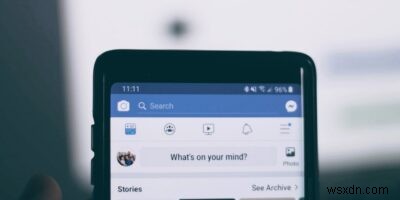
Facebookからニュースや最新情報のほとんどを入手する傾向がある場合は、仕事中でも、生産性を大幅に低下させる可能性があります。幸いなことに、Facebookで過ごす時間と仕事で生産的になることのバランスを見つけることができます。 「投稿の保存」の使用を開始できます。これは、すべての種類の投稿を保存して後で読むことができる機能です。最終的に自由な時間ができたら、保存した投稿に戻ってそれらを確認できます。投稿を保存して後でFacebookで読む方法を学ぶために読んでください。
Facebookに投稿を保存する方法
後で読むために投稿を保存するのは非常に簡単で、写真、ビデオ、リンク、イベント、場所など、Facebookに表示される文字通りあらゆる種類の投稿でこれを行うことができます。 PCまたはモバイルデバイスでFacebookを使用しているかどうかに関係なく、投稿の保存を開始するには、以下の手順に従ってください。
- ニュースフィードを表示しているときに、後で保存する投稿の横にある3つのドットをクリックします。
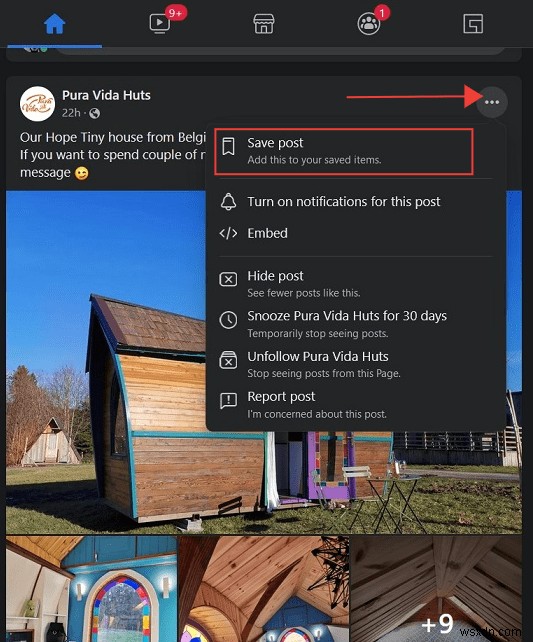
- ドロップダウンメニューから、[投稿を保存]をクリックして保存します。 「投稿を保存」ボタンは、保存するコンテンツの種類に応じて変わります。たとえば、「動画を保存」は動画に使用され、「リンクを保存」はリンクベースの投稿に使用されます。
- Facebookは、投稿を保存する場所を尋ねてきます。 [新しいコレクション]オプションを押すと、古いフォルダに保存したり、新しいフォルダを作成したりできます。
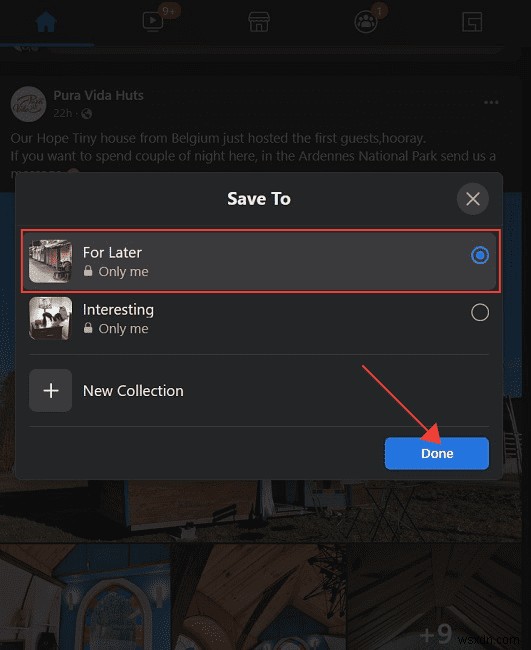
- 後のオプションを選択した場合は、コレクションに名前を付けて、その表示ステータスを選択する必要があります。 「作成」ボタンを押して、新しいフォルダを作成します。
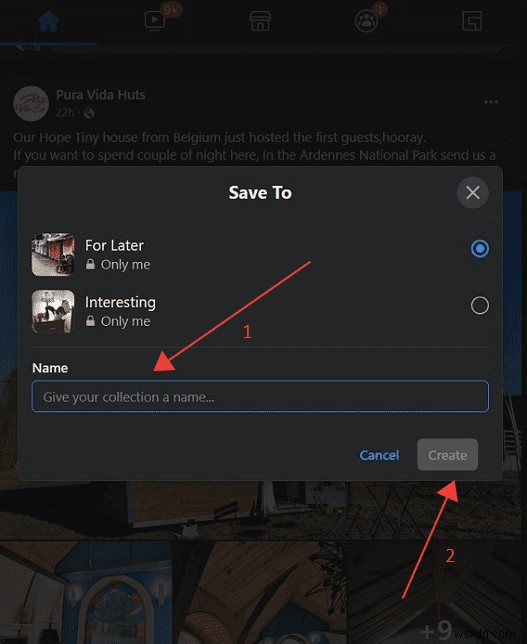
これらのコレクションは、「パブリック」と「プライベート」(あなたの目のみ)に設定できます。このガイドの後半で説明する他のオプションもいくつかあります。
Facebookで保存した投稿を表示および管理する方法
投稿の保存は非常に簡単ですが、スケジュールが最終的にクリアされたときに、後でどのようにそれらにアクセスしますか? PCでFacebookを閲覧している場合は、次の手順に従ってください。
- デスクトップ上の選択したブラウザでFacebookを開きます。
- ニュースフィードの右側を見てください。さまざまなオプションを備えたメニューが(検索バーの下に)表示されます。
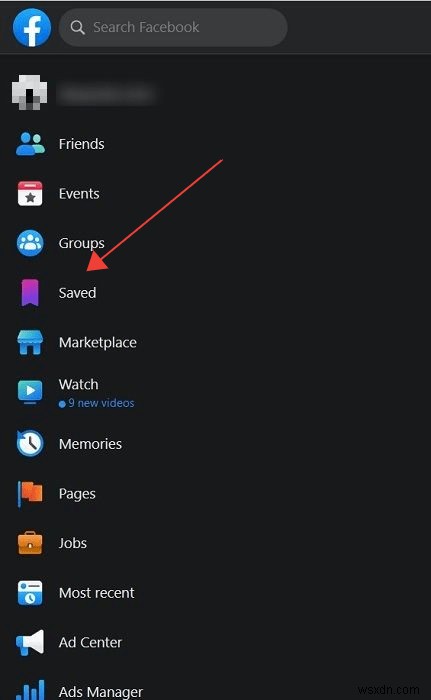
- [保存済み]を選択すると、保存されているすべてのアイテムのリストが表示されます。
- 右上のフィルタボタンを押すと、保存した投稿をフィルタリングして、動画、製品、リンクなどのみが表示されるようにすることができます。
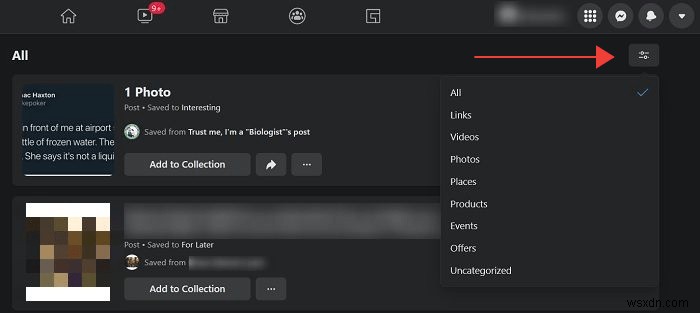
- さらに、プロフィールに保存した投稿を簡単に再共有できます。投稿の下にある[進む]ボタンをタップするだけです。
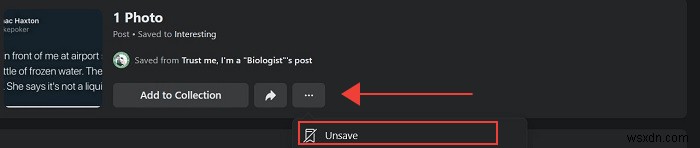
- 投稿は自動的に作成されます。 「投稿」を押すだけです。
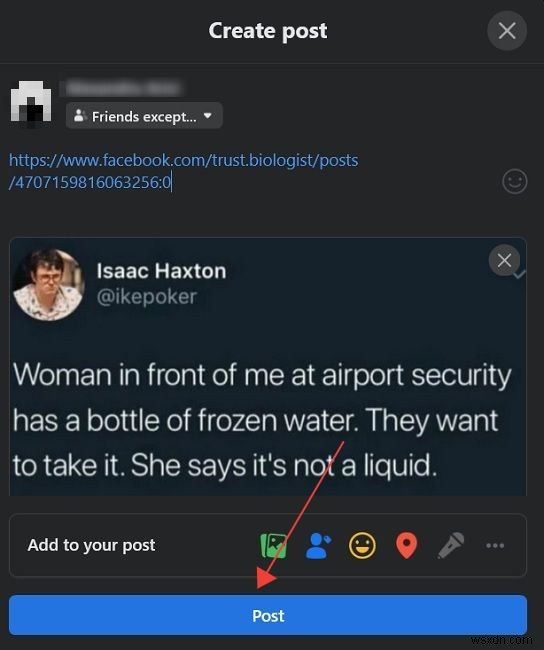
- 最初に投稿を保存したコレクションにすばやく変更することもできます。 [コレクションに追加]ボタンをタップして、表示されるリストから別のボタンを選択するだけです。
- または、3つのドットを押して[保存解除]を選択すると、[保存済みアイテム]リストから投稿を削除することもできます。
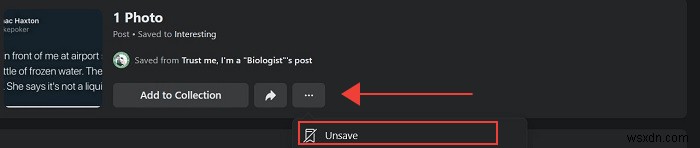
モバイルでは、プロセスは似ていますが、わずかな違いがあります。保存した投稿を確認する方法は次のとおりです。
- スマートフォンでモバイルアプリを開きます。
- 右上隅にあるハンバーガーメニューをタップします。
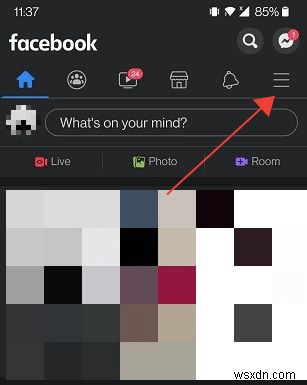
- メニューカードが表示されるまで下にスクロールします。 [保存済み]をタップします。
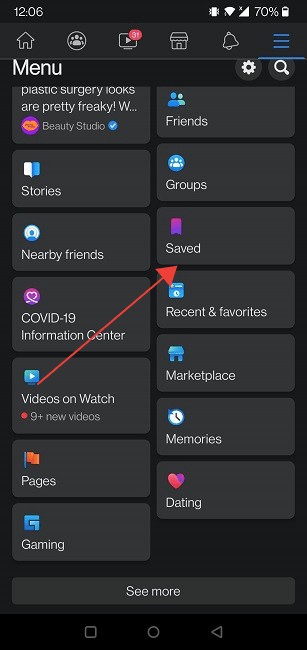
- これにより、保存済みアイテムのリストが表示されます。
- 投稿の横にある3つのドットをタップして、下部にオプションのリストを表示します。
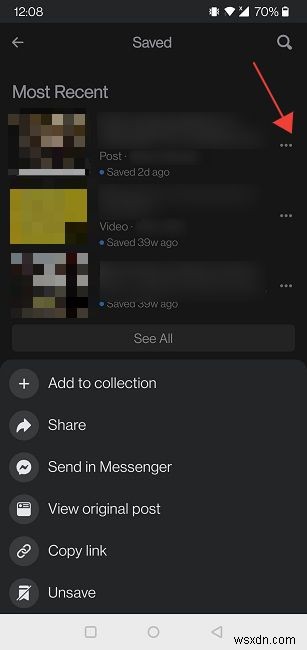
- 投稿を共有するか、メッセンジャー経由で誰かに送信するかを選択します。
- さらに、リンクをコピーして、他のアプリで好きな人に送信できます。
- または、[保存解除]オプションを選択して、投稿を削除します。
デスクトップでFacebookを使用している場合は、他の人を招待してさまざまなコレクションを表示できます。方法は次のとおりです。
- 上記の手順に従って、保存済みの投稿ページを開きます。
- ディスプレイの左側で、共有するコレクションをタップします。
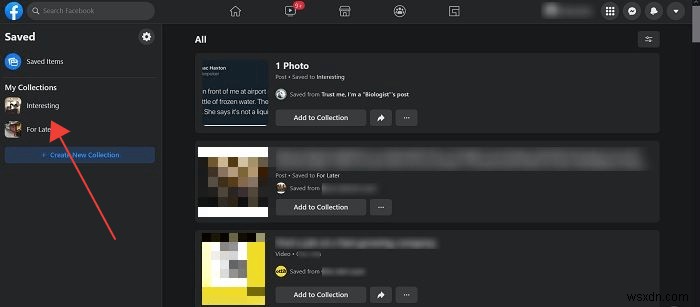
- これにより、コレクションページが開きます。ページの表紙画像の下にある[招待]ボタンをタップします。
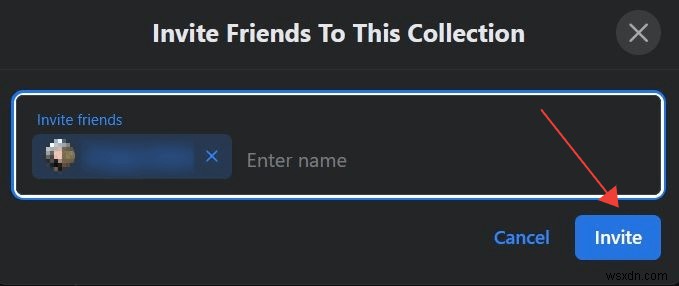
- 友達の名前を入力し、[招待]をクリックします。
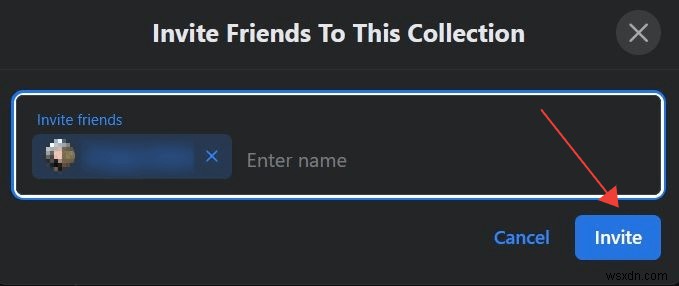
モバイルでは、動作が少し異なります。次の手順に従ってください。
- モバイルデバイスで[保存済みの投稿]ページを開きます。
- 下部で、共有するコレクションを選択します。
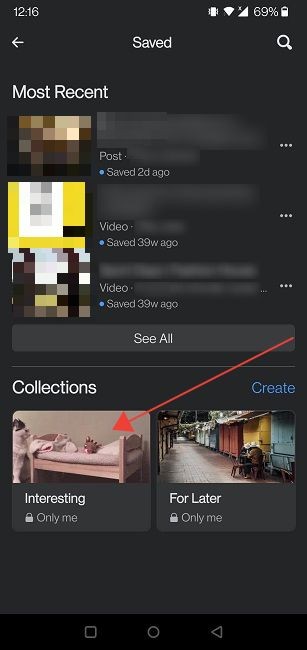
- [さらに追加]ボタンの横にある3つのドットをタップします。
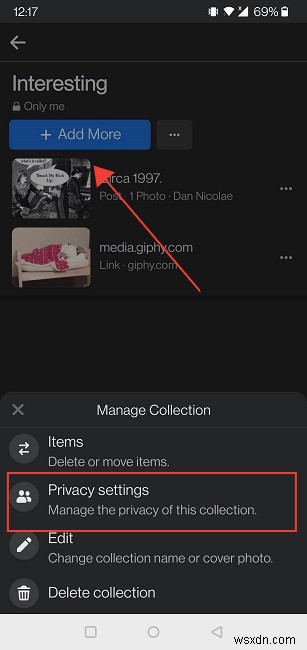
- [プライバシー設定]を選択します。
- コレクションの表示設定を「公開」または「友達」に設定できます。
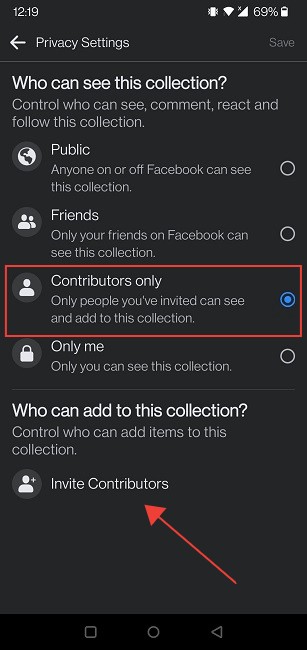
- 追加のオプションがあります:「寄稿者のみ」。これにより、「寄稿者を招待」を押してコレクションを表示することにより、友達を招待できます。コレクションにアイテムを追加するオプションもあります。
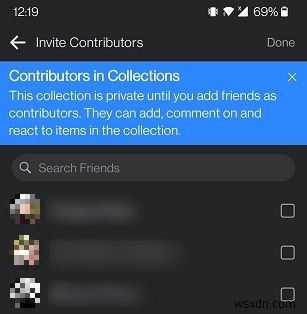
1。 Facebook以外で使用できる同様のツールはありますか?
「投稿を保存」はFacebookのみに限定されたオプションですが、基本的に任意のサイトまたはアプリから後で読むためにコンテンツを保存するために使用できる代替ツールがあります。たとえば、GoogleChromeに後で読む機能を追加したい場合があります。
2。保存したアイテムに関する通知の受信を停止するにはどうすればよいですか?
保存されたアイテムの通知は、Facebookでデフォルトで有効になっています。それらをオフにするには、デスクトップの[保存された投稿]ページに戻り、左側の歯車アイコンをクリックする必要があります。これにより、通知画面が開き、すべてのオプションをオフに切り替えたり、1つだけ無効にしたりできます。それはあなた次第です。
-
Facebook グループ投稿の承認リクエストを設定する
Ifあなたが Facebook のアクティブなユーザーであれば、Facebook のグループについて、また一度に多くの人とつながることがどれほど便利かを知っているでしょう。アイデアや計画を共有し、他の人と話し合うのに最適な媒体です。グループを使用すると、メンバーはより近くなり、さまざまなテーマについて意見を共有するだけでなく、写真やビデオも共有できます。 多くの Facebook ユーザーが、世界中のメンバーを含むグループを作成しています。あなたもそのようなグループの管理者であれば、グループを維持するために必要な管理を認識しているでしょう。グループのメンバーが無関係または不適切なコンテンツを投
-
デスクトップまたはモバイルで Facebook ライブ ビデオを保存するにはどうすればよいですか?
私たちをノスタルジックにしたり、単に笑わせたりするビデオを見るのは素晴らしいことです.このような美しい瞬間を保存し、友達サークルで共有してくれる Facebook Live に感謝します。 しかし、Facebook Live で録画されたビデオが 24 時間後に暗くなるのは単純な事実です。それらは永遠に失われる可能性がありますが、心配する必要はありません。携帯電話、デスクトップ、またはタブレットに確実に保存して、後で大切にすることができます。それらを見て、前に垣間見ることができなかったかもしれない友達に見せて、一緒に素晴らしいフラッシュバックを楽しんでください.また、すべての Faceboo
